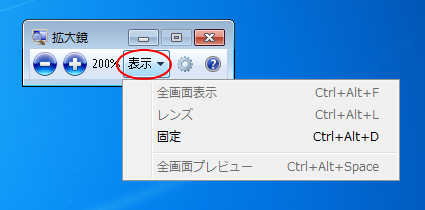Windows 7でAero機能を有効にする方法と無効にする方法です。
デスクトップ上で右クリックします。
ショートカットメニューから[個人設定]をクリックします。
![ショートカットメニューの[個人設定]](https://hamachan.info/WordPress2019/wp-content/uploads/2017/01/906mous1.png)
参考Aero(エアロ)とは、以下の記事で解説しているような機能です。
-
Windows 7のフリップ3Dでウィンドウを切り替える
Windows 7でAero(エアロ)を有効にしておくと、複数のウィンドウを動的に表示して楽しむことができます。 Aero(エアロ)とは、W ...
-

-
Aero(エアロ)ピークでウィンドウを透明化
タスクバーに表示されているアイコンをポイントするとサムネイルが表示されます。 これは、Windows Vistaからの機能です。 Windo ...
-
タスクバーの右端をポイントしてウィンドウを透明化(Aeroプレビュー)
タスクバーの右端をポイントすると、表示されているウィンドウが全て透明になり、デスクトップが透けてみえるようになります。 Aeroプレビューと ...
Aeroが有効になるテーマ
[Aeroテーマ(7)]の中から選択すると、Aeroは有効になります。
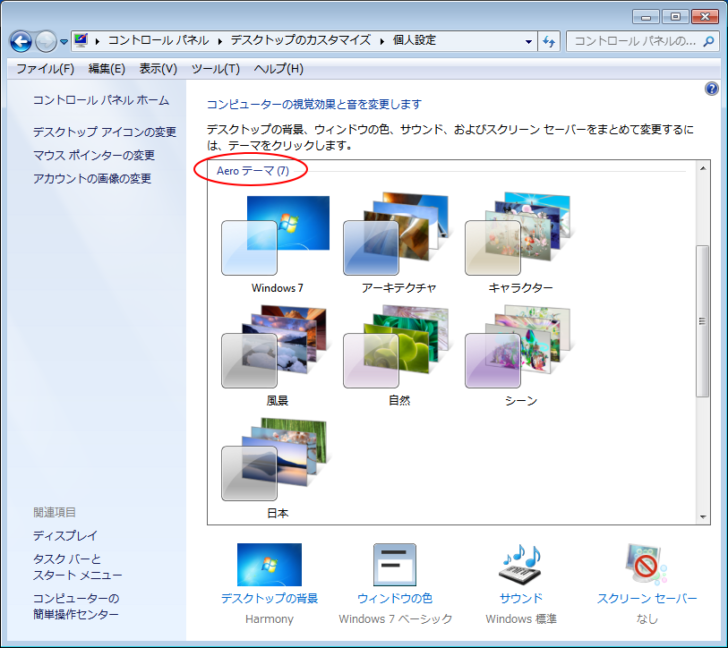
Aeroが無効になるテーマ
[Aeroテーマ]の下にある[ベーシックテーマとハイコントラストテーマ(6)]の中から選択すると、Aeroは無効になります。
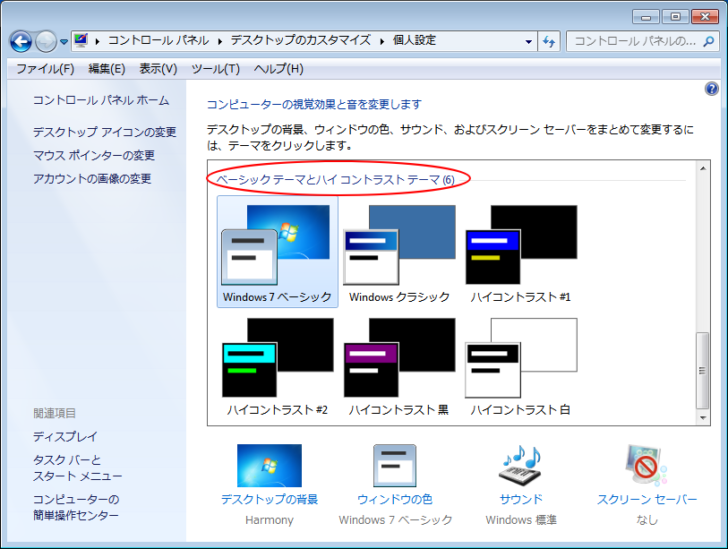
参考Aeroの一部を有効、無効にする方法は以下の記事で解説しています。
-
パフォーマンスオプションの視覚効果でパフォーマンスを優先する
Windowsのデザインとパフォーマンスの設定もカスタマイズすることができます。 [パフォーマンスオプション]ダイアログボックスの[視覚効果 ...
Aeroが無効になっている場合は、拡大鏡で[固定]表示のみしか使用できません。
-
ウィンドウを拡大/縮小できる[拡大鏡]のショートカットキー
ショートカットキーを使って、ウィンドウを拡大したり、縮小したりすることができます。 拡大鏡に関するショートカットキーをまとめました。 動画で ...